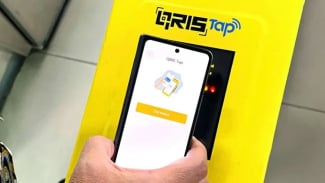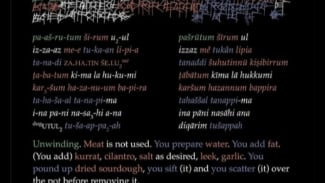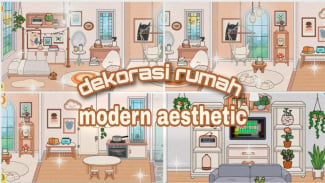Cara Merekam Layar Game Sakura School Simulator dengan Mudah dan Cepat
- sakura school simulator
Gadget – Bagi para penggemar Sakura School Simulator, membagikan momen seru selama bermain game bisa menjadi hal yang sangat menyenangkan. Tidak hanya itu, merekam gameplay Anda juga bisa menjadi peluang untuk berbagi tips atau momen lucu di media sosial seperti YouTube, Instagram, atau TikTok. Namun, banyak pemain yang masih bertanya-tanya, bagaimana cara merekam layar saat bermain Sakura School Simulator dengan mudah di HP?
Dalam artikel ini, kami akan membahas secara lengkap cara merekam layar di Sakura School Simulator dengan langkah-langkah yang sederhana dan mudah dipahami, bahkan untuk pemula sekalipun. Anda tidak perlu lagi bingung mencari cara yang tepat, karena kami akan memberikan tutorial yang mudah untuk diikuti.
Cara Merekam Layar Saat Bermain Sakura School Simulator
Merekam layar di HP, terutama saat bermain game seperti Sakura School Simulator, sebenarnya tidak sulit. Namun, bagi Anda yang belum familiar dengan prosesnya, jangan khawatir. Kami akan memberikan panduan langkah demi langkah untuk memastikan Anda bisa merekam setiap momen permainan tanpa kesulitan.
Berikut ini adalah cara sederhana merekam layar saat bermain Sakura School Simulator menggunakan aplikasi Xrecorder:
1. Unduh Aplikasi Xrecorder
Langkah pertama yang harus Anda lakukan adalah mengunduh aplikasi perekam layar. Salah satu aplikasi yang direkomendasikan untuk merekam layar adalah Xrecorder. Aplikasi ini mudah digunakan dan tersedia secara gratis di Google Play Store.
- Buka Play Store di HP Anda.
- Cari aplikasi Xrecorder.
- Tekan tombol "Install" dan tunggu hingga proses instalasi selesai.
2. Install dan Buka Aplikasinya
Setelah proses instalasi selesai, buka aplikasi Xrecorder. Saat pertama kali membukanya, aplikasi mungkin akan meminta beberapa izin, seperti akses ke penyimpanan dan perekaman audio. Pastikan Anda mengizinkan semua akses yang diperlukan agar aplikasi dapat berfungsi dengan baik.
3. Aktifkan Fitur Perekaman Layar
Setelah aplikasi terbuka, Anda akan melihat antarmuka yang cukup sederhana. Di sini, Anda perlu mengaktifkan fitur perekaman layar. Biasanya, akan ada tombol pop-up yang muncul di layar yang memungkinkan Anda memulai perekaman kapan saja.
- Aktifkan pop-up dengan menekan tombol yang ada di aplikasi.
- Anda sekarang akan melihat tombol rekam di layar HP Anda.